遥感与土地信息系统应用
实习报告
1、 前言
⑴参加实习的意义
⑵参与实习的内容
2、 实习目的与要求
⑴实习的目的
⑵实习的要求
3、 实习时间
4、 实习地点
5、 实习内容
⑴参观学习
⑵遥感图像处理分析解译
⑶土地信息系统应用
6、 实习总结
一、前言
⑴参加实习的意义
进入中国矿业大学作为一个专业为土地资源管理的大三学生, 学习了专业的知识已经有三年。除了一些基础课程以外,已经学习过了地理信息系统,数据结构,数据库,土地资源学,土地资源调查,土地利用规划,遥感制图,遥感图像处理,地籍管理,基于GIS测量方法与应用等专业核心课程,认为自己已经掌握了本专业必备的部分基本的理论知识以及一些基本的专业技能,比如说对专业软件Arcgis,supermap,ENVY,PCI,mapgis 等已经有了基本的了解,并利用这些软件结合理论知识进行过多次实验与作业。但是这些都是课堂上的知识,并没有作为实际应用,因此,为了能够把自己所学到的专业理论知识和专业技能运用到实际的工作当中,我决定参加本专业的实习工作,借此机会可以进一步加强自己专业知识与技能的同时,也可以学习到更多的其他如作业经验与方法,以及处事方法,待人接物,为人处世之道。适逢新一轮的土地利用总体规划的进行,本专业的许多老师都参与到这一项工作当中,我们得到了很好的学习机会。希望通过参与实习,学到些土地利用总体规划修编的工作程序,了解到进行土地利用总体规划所必备的理论知识,进一步增强自己的专业技能。
⑵参与实习的内容
1、现代遥感技术分析应用参观学习;
2、土地信息系统应用参观学习;
3、遥感图像专题信息提取;
4、土地利用信息建库和分析利用。
二、实习目的(所参加的实习的工作的目的、要求)
⑴实习的目的
遥感和土地信息系统是土地资源管理专业的重要课程之一,是实践性、应用性很强的技术学科,实习、实验在教学体系中占有非常重要的地位。通过本课程的实习,巩固我们的土地信息系统的基础理论,理论与实际观察、实习、探究和应用相结合,实习的目的主要是:巩固与加深理解课堂讲授的理论知识,掌握具体的遥感图像分析解译技术与应用方法、土地信息系统应用技术;能够根据遥感图像,提取专题信息,进行自动分类识别和遥感地图制图;能够应用遥感和土地信息系统技术开展应用工作。使学生巩固遥感的理论基础, 坚持学科理论与实际观察、 实习、探究和应用相结合,培养学生应用遥感技术进行资源环境应用的野外调研、分析实际 问题的能力,综合运用专业知识发现问题、提出问题、分析问题、解决问题的能力,提高学 生的综合素质, 培养具有较强的应用遥感技术进行地学实践工作能力的专门人才。 学生进行 归纳总结编写出完整的实习报告以及相应的图件, 为学习后续课程和以后从事本专业工程技 术和科学研究工作打下基础。 实习的目的同时在于把自己所学到的理论知识和专业技能运用到实践当中, 通过参与实习的参观与学习实践,可以学习到遥感与土地信息系统软件操作应用,了解到进行遥感图像分析解译技术与应用方法、土地信息系统应用技术;能够根据遥感图像所必备的理论知识,进一步增强自己的专业技能。同时,可以了解到各个地方政府,国土部门的架构情况,并且希望可以 能与其进行沟通合作。
具体的目的有以下几点:
1、通过实习,巩固自己所学过的专业知识,尤其是遥感、地理信息系统、土地资源学、土地利用规划几门学科。
2、通过制作成果图件,可以加强自己对envy、PCI、supermap等专业软件的熟悉程度,进一步地掌握这些软件更多的功能,为以后再这个行业中工作打下坚实的基础。
3、通过跟随老师指导进行实习,了解土地资源调查具体工作,了解土地调查数据库入库相关做法,了解在进行实习作业实际过程中需要注意的各个方面的问题。
4、通过制作图件,能过学习到更多在制图方面的知识,不仅要注意到图件内容的精确性,更要注意到制图艺术,在内容准确的基础上,尽可能地把图件制作的更加简洁,更加美观。
5、通过数据库的应用,也可以对数据库软件SQL2000更加熟练,掌握更加高级的SQL2000运用方法。
6、通过课程后的实习,与同组同学以及专业其他同学之间的共同努力,可以提升自己的团队合作的精神。实习工作中与其他同学的沟通, 可以提前学习到日后应当如何与自己的同事融洽相处。
7、通过在项目当中与老师和同学之间的相处,可以从老师的身上学习到不仅仅是书本上的知识,还有更多的课外的知识以及老师同学们在学习时他们自己收获的经验知识。
⑵实习的要求
1、必须是地理信息系统专业、测绘专业或者是土地管理专业的学生,同时要懂得相关软件(如PCI、envy、supermap等)的运用,掌握 MAPGIS 建库的基本要求。
2、具备一定的专业知识,如遥感图像处理,土地信息系统应用,空间和属性数据入库等。
3、通过遥感实习,掌握遥感数据土地利用信息提取方法以及其他遥感信息处理。
4、通过遥感和土地信息系统融合,掌握土地信息获取、处理、应用以及管理的过程和方法。
5、要有勤奋好学的精神,毕竟实习的过程也是一个学习的过程,而且是在实际的工作中不断地学习,不断地自我提升。
6、要有团队合作的精神,一个项目要顺利地完成,不是单靠个人的努力, 除了项目经理要有过硬的专业知识,有合理安排人力的能力,其他团队成员也必 须要服从安排,并与其他成员共同合作。
7、爱护仪器设备,保持实习环境安静、整洁;
8、遵守有关知识产权保护法规和数据资料使用许可协议,未经指导教师批准,不得私自拷贝数据和相关资料;
9、实习期间,严禁无故缺席,请假必须由实习指导教师批准。
三、实习时间
实习安排共4周(20天)时间,其中:
1、现代遥感技术及其应用参观 (1天)
2、土地信息系统应用参观学习 (1天)
3、数字图像处理与分析解译 (8天)
4、土地信息系统应用(8天)
5、报告撰写与总结(2天)
四、实习地点
南湖校区环测楼土地资源管理专业机房、环测楼教室,遥感技术参观,土地信息系统应用参观,徐州市泉山区
五、实习内容(工作流程及安排)
⑴参观学习
21世纪是知识经济和信息的时代,信息技术的发展水平、运用水平、教育水平和管理水平已经成为衡量社会进步的重要标志。面对挑战与机遇并存的发展形势,世界范围内的多层次、多侧面的地理信息系统教育热潮正在蓬勃掀起。 近10年来,为了加强对于资源开发与环境保护的系统调控和协调发展,许多国家都在积极发展以遥感技术为核心的3S技术,以之作为区域规划和可持续发展、资源与环境管理及决策分析的高新技术手段,为解决区域范围更广、复杂性更高的现代资源、环境和社会经济问题提供了新的分析方法和技术保证。如果想掌握土地利用现状等土地信息就需要对遥感与土地信息系统相结合应用。计算机科学——GIS 与数据库技术(DBMS)、计算机辅助设计(CAD)、计算机辅助制图(CAM)和计算机图形学 (Computer Graphics)等有着密切的联系。
在学习之前对现代遥感技术、土地信息系统应用进行参观,有助于直观了解所要学习知识的具体在生活中的应用与实效。因此,在老师与徐州市相关部门取得联系后,经过他们的允许与帮助,赵老师带着我们专业的学生对这两项技术的应用进行的亲身的体会与学习。参观学习过程中我能够学习到在课堂上看不到听不到学不到的知识,增加了我的学习积极性,觉得自己对所学知识产生了浓厚的兴趣,更加乐于参与到实习中去。
⑵遥感图像处理分析解译
1.遥感影象判读与制图 掌握航空像片目视判读的方法和步骤(判读标志、判读方法、判读步骤、转绘方法);理解水体判读(地貌、河流、湖泊)、地貌判读(地形形态、流水地貌)、植被和土壤判读、居民地和道路判读等地理要素目视分析的一般方法;理解其他遥感图像(彩色航片、红外航片、热红外航片等)基本内容。 学会判读一个地区的土地利用现状,并利用相关软件绘制土地利用专题地图。
实习材料和工具: 航空像片、透明聚酯薄膜、铅笔、橡皮、扫描仪、制图软件 。
内容: (一)实地考察: 每个人拿着一张不同的假彩色航空像片,在老师和同学的陪同下来到了航片对应周边地区,进行实地考察,对照航片的地物进行判读和确认。老师先让我们看一下周边的地物类型并且要分清方向。然后老师让我们对照航片看一下相应的位置,由于航片是经过处理过的假彩色,所以航片上的地物并不容易看出来。刚开始同学们只顾着赶路,对周围地物并不在意,对航片的判读也没有头绪。但经老师的指导,加上在课堂上老师的讲解,同学们渐渐的有了思路。判读地物的主要依据有:形状、大小、色调、阴影、纹理,我们就从这几个方面入手,对周围的地物进行识别判读。根据形状我们很容易就识别出了道路,再对照实地判读正确。由于水体的反射率低,所以水体表现为均匀的深色调,再根据它的形状我们很容易识别出了水体,并作了相应注记。 站在高处我们还看到了水体旁的对应地貌,通过实地考察就能 把它们区别开了——这让我感到实地考察的重要性。老师给我们进行了进一步的讲解。首先对山上的地物,朝阳面大多是阔叶林,背阴面大都是针叶林,再对照航片发现阔叶林都呈现粉红色而针叶林都呈现暗黑色。通过这短短实习让我们学会了如何判读地物,也发现了实地考察的重要性。 (二)室内制图:用透明纸进行勾图,把航片上的土地按照利用类型的不同划分为不同的区域,通过扫描仪把勾好的图扫到电脑里,最后用软件进行矢量化,绘制土地利用 的专题地图 (1)利用透明聚酯薄膜勾图: 首先把一张透明聚酯薄膜覆盖在自己的航片上,然后用铅笔根据各个地物的轮廓,以及实地考察的分类标准,把图象上的地物勾出来。我把航片上的地物分为十一类:河滩地、居民区、果园、陵地、阔叶林、针叶林、针阔混交林、小水坑、农田、飞机场、道路。很多细微的地物都进行了归类处理,这样也方便后面的数字化。勾图并不是想像中的好玩,它需要细心、耐心与毅力。多边形一定要闭合,并且线一定要画清,要不然后来的电脑勾图会很麻烦。 (2)图形数字化 利用扫描仪把勾完的图扫描并导入电脑。在老师的讲解下,我们开始了电脑勾图 。先要在图层中建立需要的地物,并对它定义想要的属性。利用线跟踪开始描边,描边一定要细心,要尽量与所画的图一致(不然误差更大)。画完一个图后要对它进行拓扑化: 要先选中它所属的地物, 由于它被默认在为定义地物中, 所以拓扑化后要把它的属性改为相应地物的属性。 对于公共边界,可不要重复画,应利用画直线、折线来画剩余的边界。对于多边形的拓扑,应切记一定要闭合,不要自己认为闭合了就行了,要用 F3 键来 闭合多边形。 (3)专题地图的制作 把数字化工作完成的图导成.shp 格式,然后利用制图软件进行专题地图的制作。双击图左边的属性框对不同地物进行进行分级填色。 最后的过程就是出图,设定图例,指北针,以及地图的名称,制图时间和制 图人等地图信息。
心得: 通过实地考察让我掌握了航空像片目视判读的方法和步骤(判读标志、判读 方法、判读步骤、转绘方法) ,并认识到实地考察的重要性,并对航片有了进一步的认识和了解,对不同地物在航片上的形状、大小、色调、阴影、纹理有了深刻体会。通过室内的绘图,首先熟悉了制图软件的大体操作,学会了如何利用软件来对图进行拓扑数字化。通过制专题地图对制图软件有了进一步了解,同时将遥感与地理信息系统联系起来,对它们的联系有了明确的印象。
2.图像处理软件
目的:掌握 PCI 基本操作
内容:格式转换、彩色合成 、打开显示
仪器、设备、材料:主要仪器设备简介 PCI 软件是目前国际上公认功能最为完整、最为强大的图像处理软件,算法 先进,操作简单。集遥感影像处理、摄影测量、GIS 空间分析和专业制图于一体, 用户的需求可在同一个界面内完成, 不需要面对多个软件以及繁琐的数据格式转 换。PCI 独创的通用数据库工具能够直接读写 100 多种格式的数据,使得您前面 的工作得以承接。
准备:1.理论知识预习及要求遥感图像的特点 2.实验指导书预习及要求3.其他准备 带鞋套、带课本
原理或操作要点简介:个别系统设置由于机器配置问题不能正常操作可以不做。操作过程中,不能 盲目操作,要求按指导书的任务逐一完成。
注意事项: 有的计算机可能速度有些慢 1、及时保存文件,避免死机或断电造成的文件丢失 2、遇到操作性问题找老师 3.遇到硬件故障找老师
操作指导:1.格式转换:打开 FOCUS 模块,点击 file-utility-import,设置源文件、结果文件,再点击 import. 2.彩色合成:打开 FOCUS 模块,点击 file-utility-transfer, 设置源 文件、目标文件, 选中源文件波段,再点击 add,transfer。 3.打开 FOCUS 模块,点击 file-open,查看合成效果 PCI 软件产品系列及特色,一、PCI 软件的系列产品 1、专业遥感图像处理系统:ImageWorks、Easi、Xpace、GCPWorks、FLY!、 Modeler、Author、ChipManager、ACE、ST 2、专业数字摄影测量系统:OrthoEngine AE、SE 3、专业雷达信号处理系统:InSAR、APP 4、未来产品:Project One,集 RS、GIS、WEBGIS、DPS、SAR、ES、3D 及 制图于一体。 二、PCI 软件的三大特色。 1、 功能齐全,模块众多。 2、 支持的数据格式 80 余种,直接读 60 余种,直接写 30 余种。 3、 跨平台性能优越。14 种平台。
3.几何精校正
目的:掌握几何精校正
内容:几何精校正
仪器、设备、材料:计算机、软件、遥感图像
准备: 1.理论知识预习及要求 几何精校正的原理 2.实验指导书预习及要求 本次实验 3.其他准备 带鞋套、带课本
原理或操作要点简介:个别系统设置由于机器配置问题不能正常操作可以不做。操作过程中,不能盲目操作,要求按指导书的任务逐一完成。
注意事项: 有的计算机可能速度有些慢 1、及时保存文件,避免死机或断电造成的文件丢失 2、遇到操作性问题找老师 3.遇到硬件故障找老师
过程与指导:几何精校正: 1.打开待校正的图像 2.打开参考图像 3.打开 collect GCPS 开始采集控制点,找特征点,均匀分布,采集的精度保持在 0.5 个像元内,然后保存。
GCPWorks 的功能及操作
一、GCPWorks 的启动 见前面启动 ImageWorks 部分。 二、GCPWorks 的功能及操作 (一)功能概述 GCPWorks 的功能主要包括两种:几何校正(Geometric Correction) 镶嵌(Mosaic)
由于地形高低起伏引起的误差需要使用 Orthoengine 模块进行正射校正才能去处。本模 块不包含此功能。 计算机实现的过程大体有两个:座标转换(Coordinates Transformation) 重采样(Resampling) 座标转换的方法有两种: 多项式拟合(Polynomial) 小样条(Thin Plate Spline) 重采样的方法有五种:最近邻(Neareast Neighbour) 双线性(Bilinear) 立方卷积(Cubic) 8 pt 16 pt (二)基本操作如下 1、几何校正。 启动 GCPWorks 后,首先弹出任务选项设置界面,功能如下: Processing Requirements 任务选择 Full Processing 简单可以做几何校正,复杂还可以做镶嵌 Collect / review GCPs only 只采集几何控制点 Mosaic Only 只做镶嵌 Mathematical Model 数学模型选择 Polynomial 多项式 None(Mosaicing and OrthoEngine) 只做镶嵌 Thin Plate Spline 小样条 Source of GCPs 控制点来源 Geocoded Image 以地理编码影像为参考 Hardcopy Map on Digitizing Table 以数字化仪上的地图为参考 Vectors 以矢量为参考 User Entered Coordinates 以用户自定义参考座标(如地形图)为参考 Chip Database 以控制点影像库为参考 Corresponding Processing Steps 为设置好上述选项后的相应处理流程。 本教程主要介绍采用多项式拟合方法进行校正的三种处理流程,如下: 以地理编码影像为参考校正影像 以用户自定义参考座标(如地形图)为参考影像校正影像 以控制点影像库为参考校正影像 下面分别介绍如下: (1)以地理编码影像为参考校正影像 第一步,调入待校正的目标影像。点击“Accept”按钮,接受上述设置,弹出如下图所 示工作流程界面: 点击“Select Uncorrected Image”任务左边的方块按钮,用来选择待校正的目标影像,弹 出如下图所示一个对话框、一大一小两个图形显示窗口(大图粗略定位,小图精确定位) : 示对话框中选择调入视频窗口的影像通道。 点击“Load & Close”按钮,则图形区域调入影像。 第二步,调入参考影像。在上图中点击“Select Georeferenced Database”任务左边 的方块按钮, 用来选择参考影像, 弹出如下图所示一个对话框、 一大一小两个图形显示窗口: 第三步,采集控制点。在上图中点击“Collect GCPs”任务左边的方块按钮,弹出控制点采集界面 依次在目标影像与参考影像中点击选择控制点,其座标将分别显示在上图中“Uncorr” 与“Georef”标签右边的文本框内。然后在上图中点击“Accept as GCP”按钮, “Accepted GCPs”标签下面的文本框内将列出控制点的座标,如下图: 多项式阶数所需控制点的数量如下: 阶数 控制点数量 1 4 2 7 3 11 4 16 5 22 计算公式如下:阶数 = (n + 1) *(n + 2)/2 + 1 (其中,n 为控制点数量) RMS Error 为中误差,单位为像元。 当控制点选到足够数量时,可以在上图中“Model”标签下边选择理想的多项式阶数。 点击 “File”菜单,弹出的下拉式菜单: 点击 “File \ Save GCPs” 可以将采集的控制点存为一个控制点段。 , 以后可以点击 “File \ Load GCPs”将控制点段再调出。也可点击“File \ Save GCP Text File”按钮,将控制 点存入文本文件。
说明: 当选够 3 个控制点时,从第 4 个点起,当在目标影像点击选择控制点时,参 考影像将自动计算第 4 个控制点的座标,并将结果显示在上图“Georef”标签右 边文本框内。此时在参考影像中点击小图中“Load”按钮,可调出参考影像第 4 点,细微调整后,点击“Accept as GCP”按钮,即可接受第 4 点。如果直接在 参考影像上点击,将破坏前面 3 点建立的多项式函数对应关系,结果用户不得不 自己去参考影像上寻找第 4 点。
过程与指导:几何精校正(续):1.新建数据文件 2.打开数据文件 3.选择 2 阶多项式模 型,双线性内插法,然后执行校正。
第四步,预览结果,此步可以不做。 第五步, 盘对盘做校正。 关闭上图所示控制点采集界面, 在工作流程界面中点击 “Perform Regitration to Disk”任务左边方块按钮,弹出如下图界面: 在上图中点击“New Output File”按钮,在弹出的文件打开对话框中给定一个文件名, 然后按照前面介绍“新建数据文件”的方法及步骤创建一个新文件。如下图为 C:\PCI_V70\demo\asd.pix: 在上图中上边两个文本框内依次点击选择对应通道,或直接点击“Default”按钮接受 缺省设置。
选择好重采样的方法。上图为 Nearest(最近邻) 选择多项式阶数。上图中因为前面采集的控制点数量不够,只能选择 1 阶。 此时上图变为下图: 在上图中点击“Perform Registration”按钮,即可完成几何校正工作。
附:新建数据文件
新建数据文件(支持多种格式) ,步骤如下: 第一步,点击“File \ New” ,弹出界面: 第二步, 在上图所示界面中定义需要创建的文件路径及名称, 选择好需要创建的文件格 式,然后点击“OK”按钮,进入下一个界面,如下图: 第三步,在此界面中主要设置需要创建的文件四种通道(Channels)数量、文件尺寸、 像元尺寸、文件的投影单位。然后点击“Create”按钮,即可创建一个新文件。
说明: 新建文件的位置控制选项有三种:
pixels / lines and bounds pixels / lines and resolution bounds and resolution
选择其中一种选项,则可改动该选项包含的两个因子,第三个因子自动调整,但不能手 工修改。 点击 Earth Model 左边的下拉文本框,可以选择投影单位,如下图: 选择“Other” ,自动弹出投影单位选择界面,如下图: 选择 TM(即高斯—克吕格投影) ,然后点击“Accept”按钮,弹出 TM 投影参数设置界 面,如下图: 在 True origin 标签右边文本框输入影像所在投影带的中央子午线经度,纬度不用变更; 在 False 标签右边文本框输入座标原点向左平移的 500 公里,即 500000 米。如上图。然后 。投影单位即变更为 TM。 点击“Accept” 点击“Earth Model”按钮,弹出基准面选择选项,如下图: 选择“Ellipsoids”选项卡中 E015(即 Krassovsky 1940) ,然后点击“Accpet”按钮,高 斯投影单位各参数设置完毕。 其他投影单位参数设置与此相似。
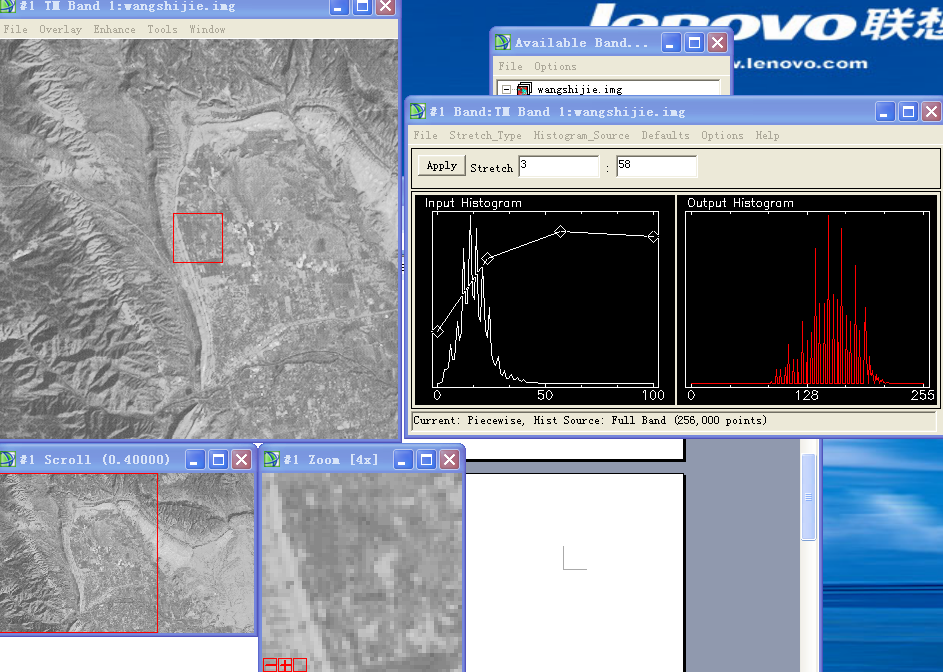
4.数字图像增强
目的:掌握数字图像增强
内容:数字图像增强
仪器、设备、材料:计算机、软件、遥感图像
准备: 1.理论知识预习及要求 数字图像增强的原理 2.实验指导书预习及要求 本次实验 3.其他准备 带鞋套、带课本
原理或操作要点简介:个别系统设置由于机器配置问题不能正常操作可以不做。操作过程中,不能 盲目操作,要求按指导书的任务逐一完成。
注意事项: 有的计算机可能速度有些慢 1、及时保存文件,避免死机或断电造成的文件丢失 2、遇到操作性问题找老师 3.遇到硬件故障找老师
过程与指导:1.操作对比度变换 2.操作空间滤波 3.操作彩色变换 4.操作图像运算 5.操作多光谱变换 6.操作遥感数据融合
主成分分析 点击 XPACE 模块“Utilities”,弹出下拉式菜单如下图: 在上图中点击“Locate Tasks” ,弹出如下图所示对话框:在上图中输入“pca” ,然后点击“Activate”按钮,弹出主成分分析对话框,各参数说明如下:FILI 文件名称 DBIC 用于分析的通道 EIGN 主分量通道 DBOC 结果存入的通道MIDPOINT 主分量通道的中值点 DEVRANGE 标准差范围 MASK 掩膜 RTYPE 报告类型 REPORT 报告模式 设置好参数,点击“Run”按钮。 6、不同几何分辨率数据融合 不同几何分辨率影像融合可以获得高几何分辨率的彩色影像,PCI 软件提供 两种融合方法: 1、基于 IHS 与 RGB 颜色系统转换。包括“FUSE”“FUSEPCT”“FUSION”等 、 、 三个主要批处理程序, 其区别在于影像的类型不同。 也可使用单个程序 “REGPRO” 、 “IHS”“RGB”逐步执行。 、 下面介绍“FUSE”程序。其他类似。 点击“Image Processing”包中“FUSE”程序, 弹出如下图所示界面: 上图中各参数说明如下: FILI 输入多光谱影像文件名 DBRGB 选做融合的三个通道 FILO 输入高几何分辨率影像与输出文件名 DBINT 高几何分辨率影像通道 DBOC 输出通道 RESAMPLE 重采样方法 IHSMODEL 颜色模型 设置好参数后,点击“Run”按钮。可以通过“ImageWorks”调入输出影像 通道浏览。
1 遥感图像增强——对比度变化
(1) 打开地图. 在 focus 主窗口选择 file\open 下选择文件名为 irvine 的文件后双击打开该文件, (2)在地图标签下面影象文件名所在层按鼠标右键,并点击 enhance\edit LUTs, 弹出下图: 在三个下拉文本框( “Red”“Green”“Blue” 、 、 )中可以选择另外的通道排列顺序; 可以选择单选钮“Small”或“Large”来控制单通道直方图编辑界面的大小,为选 择“Large”时的界面; 单击界面中红、 蓝三电子枪中的图形区域, 绿、 弹出界面 (红电子) : 界面中直方图图形区域主要含义如下: 座标系: 左边垂直方向为拉伸后的影像灰度值,范围为 0-255; 底边水平方向为拉伸前的影像灰度值,范围为 0-255; 右边垂直方向为像元统计数量,没有确定的值,只是相对地显示直方图整体。 折线: 拉伸算法的图形显示。 灰色直方图: 影像原始直方图。
彩色直方图: 拉伸后的直方图。 如果鼠标处在直方图图形区域,则该图形区域上方将显示 Cursor At(X,Y) 表示拉 ,X 伸前的灰度值,Y 表示拉伸后的灰度值。此时单击鼠标,影像中像元灰度值 X 将变为 Y。 拉伸的方法:在图形区域拖动鼠标即可。 快捷按钮提供了恢复原始影像(No Enhancement) 、线性拉伸(Linear Enhancement) 与自适应拉伸(Adaptive Enhancement)三种直方图拉伸算法; 如果需要将拉伸后的影像保存到硬盘中,则要首先点击上图中所示“Permanent Apply Lut->Image”按钮,然后再使用前面介绍的存储影像的方法及过程即可。 实验总结:通过学习这一门课以后, 学生对图像进行各种处理而得到所需要的信息的能力进一步提高了, 并且对 PCI 软件的了解及操作能力提升。 总的来说从以下几个方面取得了进一步的进 展: (1)掌握了遥感图像的基本结构,学习了图像直方图变化与图像亮度变化的关系,实验了图像线性拉伸的方法和过程; (2)通过这次实验加深了学生对 PCI 的进一步认识,对 PCI 的各功能模块有了更深的体 会; (3)锻炼了学生理论联系实际的能力; (4)由于 PCI 是纯英文软件这就对学生专业外语的要求很高, 促进专业英语水平的提高
2 遥感图像增强——空 间滤波
(2) 点击“Tools \ Filter” ,弹出一个预览窗口及面板: 操作步骤如下: 首先,在“Input Image”与“Output Image”标签右边下拉文本框内选择输入输出内存区,在“Mask”标签右边下拉文本框内选择是否操作范围(整个影像或掩膜区域影像) ; 其次,在“Filter Size”标签下选择模板矩阵大小。也可自定义。 再次, “Filter Type” 在 标签下选择滤波类型。 滤波器也可以自定义, 方法是点击 “Custom” 选项卡, 在“Filter Size”标签下设置模板矩阵大小 ,在矩阵中输入自定义滤波 器的数值,点击“Normalize”将矩阵正交归一化。 最后,点击“Apply”按钮即可。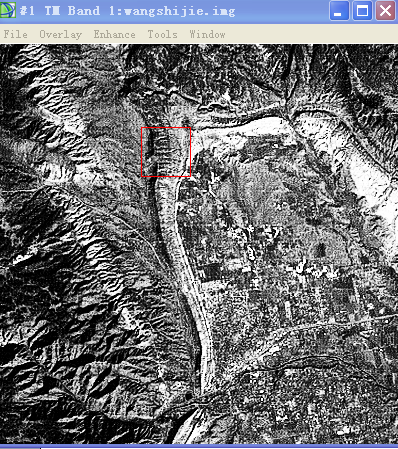
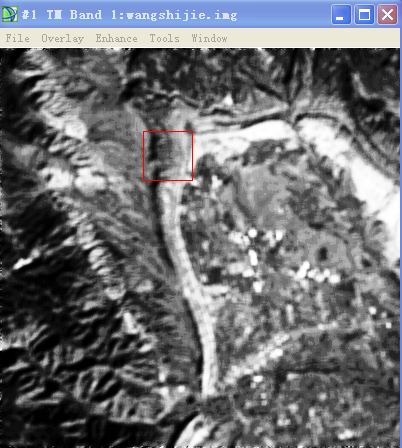
5.遥感图像增强的彩色合成
目的: 遥感图像增强的彩色合成
内容: 遥感图像增强的彩色合成
仪器、设备、材料:计算机、软件、遥感图像
准备: 1.理论知识预习及要求 数字图像增强的原理 2.实验指导书预习及要求 本次实验 3.其他准备 带鞋套、带课本
原理或操作要点简介:个别系统设置由于机器配置问题不能正常操作可以不做。操作过程中,不能 盲目操作,要求按指导书的任务逐一完成。
注意事项:有的计算机可能速度有些慢 1、及时保存文件,避免死机或断电造成的文件丢失 2、遇到操作性问题找老师 3.遇到硬件故障找老师
过程与指导:在 PCI Geomatica V9.1 软件的支持下,以影像 irvine.pix 为例进行彩色合 成,在 ImageWorks 模块下进行操作。 1.从 PCI Geomatica V9.1 软件中进入 ImageWorks 模块,点击“Use Image File…”找到 irvine.pix 文件所在的目录. 点击“打开”进入 ImageWorks 主窗 口,点击“Accept”进入 ImageWorks 模块操作平台 。 2. 点击“File”菜单下的“Load Image…” 3.点击 4,3,2 波段分别赋予红,绿,蓝颜色进行假彩色合成,然 后点击“Load &Close”,得到合成结果. 4.改变合成方案,以 5,4,3 波段分别赋予红,绿,蓝颜色进行假彩色合成, 同样地,点击“File”菜单下的“Load Image…”,选择 5,4,3 波段,得到合成结果. 通过对 PCI 软件的实验与应用,学生了解了对遥感图像增强有很多方法。进 行遥感影像合成时,方案的选择十分重要,它决定了彩色影像能否显示较丰富的信息或突出某一方面的信息。 1.彩色合成是为达到突出不同目标地物为目的而对遥感影像进行增强的一种方法。 2.实际应用时,应根据不同的应用目的经实验、分析、寻找最佳合成方案,以达到岁好的目视效果。 3.一般情况下,以合成后的信息量最大和波段之间的信息相关最小作为选取合 成的最佳目标。 4.彩色合成是一种实践性很强的遥感图像处理方法,有时为了达到研究目的需 要大量的数据分析处理和尝试。 遥感图像变 4 遥感图像变换— 主成分分析以 PCI Demo 文件夹下的 irvine.pix 文件为例在 PCI 软件下实现图像的主成分分析。 1.进入 PCI 系统主菜单; 2.执行 Xpace>Multispectral Analysis>PCA;3.按要求设置各个参数, 4.单击 Run ,执行主成分分析操作。5.用文本打开分析报告(本例为盘 D:\report),如下: PCA Principal Component Analysis V9.1 EASI/PACE 14:00 15Sep2006 D:\原桌面\★图象\irvine.pix 6.主成分变换报告分析 分析报告从上到下依次列出了计算机执行的命令,主成分分析的图像信息, 输入、输出通道,原图像各个通道的信息,输入通道的协方差矩阵,输出通道的 特征值, 特征向量矩阵以等信息。 从第一到第六主成分的信息所占比例可以看出, 从第一到第六主成分的信息所占比例依次减小。第一主成分最大为 73.56%,第 六主成分最小为 0.26%。达到了主成分变换的目的。 实验心得 遥感图像的主成分分析是统计学上的主成分分析思想在遥感图像变换上的 应用。它的主要目的就是减小数据间的相关性,达到提取主要信息和分离噪声的 目的。 1. 遥感图像的主成分分析是一种图像变换方法,对遥感图像是否要进行主成分 变换应该依据研究的需要而定。 盲目的进行遥感图像主成分变换是不可取的。 2. 在进行主成分变换的波段选取上应该选择对研究贡献较大的波段进行,主成 分变换波段组合选择非常重要,较差的波段组合很难达到提取有用信息的目 的。 3. 根据研究目的的不同现在有多种主成分变换方法,如分波段组合的主成分变 换、局部的主成分变换等,究竟选择什么样的变换方法都要以研究目的为选 择依据。 4. 对于每一主成分要充分了解它所表示的物理意义更能发挥主成分变换的价 值。也更利于遥感的应用研究。现阶段一般把主成分变换做为一种图像预处 理方法,在充分理解主成分物理意义基础上的主成分变换可以达到直接提取 有用信息的目的。 5. 对于每一主成分的重要性不能以它包含信息量的大小来衡量,对于不同的研 究目的,信息量小的主成分也可能具有重要价值。 主成分变换是一种实践性很强的遥感图像处理方法, 有时为了达到研究目的 需要大量的数据分析处理和尝试。 遥感图像变换— 缨帽变换
遥感图像变换— 缨帽变换
1.应用 PCI Geomatica V9.1 系统进行缨帽变换。 (1)进入 PCI Geomatica V9.1 的 Focus 模块; (2)打开桌面上的 143-31.pix 文件。 (3)打开“Tools”菜单,选择“Algorithm Librarian” ,在弹出的“Select Algorithm” 中 点 击 “ All algorithm ” 前 的 加 号 , 在 算 法 库 中 选 择 “ TASSEL : Tasseled Cap Transformation” 。(4)点击“ACCEPT” ,在弹出的“TASSEL Module Control Panel”中的“Files”选项卡中将 TM 图像的 1, 3, 5, 波段选择上。 2, 4, 7 “Input Params 1” 选项卡中的 “Spacecraft Sensor” 中选择“TM”“Scaling Mode”中选择“NONE” , 。 (5)点击“Run” ,即进行 K-T 变换,完成后弹出对话框。
结果: R,G,B 三个通道的灰度值分别为 50~255,0~38 和 0~49。K-T 变换使坐 标空间发生旋转,但旋转后的坐标轴不是指向主成分的方向,而是指向另外的方 向,这些方向与地面景物有密切的关系,特别是与植物生长过程和土壤有关。对 遥感图像实施“缨帽变换”处理,不仅能提高盐碱地的判读效果,而且突出了背 景地物的特征,“缨帽变换”是一种多光谱空间的线性变换,在 PCI Geomatica V9.1 软件上对配准后的 TM 影像作“缨帽变换”处理,变换后的前三维分别为亮 度(主要反映土壤信息) 、绿度(与图像上绿色植物的数量密切相关)和湿度(与 冠层和土壤湿度有关) 。亮度分量明显地反映土壤盐碱化程度的差异,土壤盐碱 化程度越重,反射率越高,其影像表现是亮度越大。虽然亮度特征和湿度特征反 映了大部分土壤盐碱化信息, 但仍要参考绿度分量特征, 3 个分量分别赋予红、 将 蓝、绿三色制成假彩色合成影像。 此外,利用如下变换式对LANDSAT TM 图像进行缨帽变换,产生亮度 (BRJGHT)、绿度(GREEN)和湿度(WET)。 BRJGHT=0.3037TM1+0.2793TM2+0.4743TM3+0.5585TM4+0.5082TM5+0.1863TM7 GREEN=-0.2848TM1-0.2435TM2-0.5436TM3+0.7243TM4+0.084TM5-0.18TM7 WET=0.1509TM1+O.1973TM2+0.3279TM3+0.3406TM4-0.7112TM5-0.4572TM7 缨帽变换也是一种线性变换,它也遵循一般线性变换的形式。目前对这个变 换的研究主要集中在 MSS 与 TM 两种遥感数据的应用分析方面。TM 数据 K-T 变换 后的景观意义可通过下图形象说明,图中 1、2、3、4 分别代表作物从发芽到枯 黄生长的不同阶段。绿度与亮度组成的二维空间称植被视面,它反映了植被从破 土发芽到生长旺盛阶段随叶面积增加而绿度值增加,之后开始成熟枯黄,绿度也 逐渐降到最低点。湿度与亮度组成的平面为土壤视面,绿度与湿度组成的平面称 过渡区视面,都不同程度地反映了作物生长过程中植被与土壤的变化信息。 心得: Landsat图像的缨帽变换是通过大量Landsat MSS图像的统计研究后,发现把 各种土壤和各种植被地物按它们在陆地卫星图像的亮度值投影到光谱特征空间 中时,总是落在一个形似三角形帽状的集群范围内。缨帽变换的基本思想是基于 像素的仿射变换。这一线性变换能最好地显示图象的内部结构。 (1)通过实验,学生进一步熟悉了 PCI 软件的操作环境,尤其 K-T 变换的操 作过程,对 K-T 变换有了更加深入直观的理解。
(2)在 K-T 变换过程中,TM 影像至少要选择 6 个通道,否则在转换过程中 会出现出错提示:ERROR: CNUM must have 6 input channels for TM data .Error During Execution. (3) 采用缨帽变换可以将TM图像除热红外波段的 6 个波段压缩成 3 个分量, 其中的土壤亮度指数分量是 6 个波段的加权和,反映了总体的反射值;绿色植被 指数分量反映了绿色生物量的特征; 土壤特征分量反映了可见光和近红外与较长 的红外的差值。这样的三个分量就是TM数据进行缨帽变换后的新空间,它可以 对植被、土壤等地面景物作更为细致、准确的分析,应用这种处理方法可增强影 像上深色区域的信息。 (4)K-T 变换是一种实践性很强的遥感图像处理方法,有时为了达到研究目 的需要大量的数据分析处理和尝试。
遥感图像的 HIS 彩色空间变换
以 PCI Demo 文件夹下的 irvine.pix 文件为例在 PCI 软件下实现图像的主 成分分析。 1.进入 PCI 系统主菜单; 2.执行 Xpace > Image processing > ,如下图: HIS Convert RGB to IHS 3.按要求设置各个参数,如下图: 4.单击 Run ,执行图像从 RGB 变成 HIS 模型。 5.执行 Xpace > > HIS Convert IHS to RGB , Image processing 如下图: 6.按要求设置各个参数,如下图: 7.单击 Run ,执行图像从 HIS 变成 RGB 模型。 就这样可以达到将 RGB 信号暂时变换为假设的表色系统 HIS, 调整明度和饱 和度后,再返回到 RGB 信号上进行彩色合成。把 RGB 空间和 HIS 空间之间进行相 互变换处理。 实验心得 遥感技术是当前人类研究地球资源环境的一种基本手段,传感器获取的遥 感影像含有大量的地球特征信息。在图像上这些地物特征表现的灰度差很小时, 目视判读就无法认辨,而图像增强的方法可以突出显示这种微小灰度差的地物特 征,其中彩色空间变换可以帮助改善图象的质量,不同彩色变换可大大增强图象 的可读性,提高目视判读能力。 HIS变换是遥感图象彩色空间变换的一个重要的变换方法,它有以下几个作用: (1)可以进行不同分辨率遥感图像的合成显示 (2)可以使合成图像更加饱和 (3)可以通过对亮度的滤波增强图像 (4)便于多源数据的综合显示 除此之外,HIS变换还可以进行其他处理以达到特定的增强和信息提取的目的,如可将色调图像不改,亮度和饱和度置常数,以突出地物色调在空间上的分布。
6.计算机分类
目的: 掌握计算机分类
内容: 掌握计算机分类
仪器、设备、材料:计算机、软件、遥感图像
准备: 1.理论知识预习及要求 几何精校正的原理 2.实验指导书预习及要求 本次实验 3.其他准备 带鞋套、带课本
原理或操作要点简介:个别系统设置由于机器配置问题不能正常操作可以不做。操作过程中,不能 盲目操作,要求按指导书的任务逐一完成。
注意事项: 有的计算机可能速度有些慢 1、及时保存文件,避免死机或断电造成的文件丢失 2、遇到操作性问题找老师 3.遇到硬件故障找老师
过程与指导: 计算机分类的基本步骤:1.建空通道 2.打开图像 3.设置通道 4 设置工作区 5.设置分类类别 6.选择训练区 7.选择分类算法 8.执行分类 6、常规分类 ImageWorks 主工作窗口的“Classify”菜单的功能包括监督分类和非监督分 类两大类。 点击“Classify” ,弹出下拉式菜单,下拉式菜单的含义及功能如下: Sessions… 工作通道设置 Session Config… 修改工作通道设置 Edit Traning Sites… 选择训练区,只用于监督分类 Signature Statistics… 特征标志统计,用于检查训练区 Signature Separability 特征标志分离度,用于检查训练区 Scatterplot… 散点图,用于检查训练区Histograms… 直方图,用于检查训练区 Classify… 分类算法选择及分类 Class Labelling… 分类结果特征标志修改 Aggregate… 合并类 Accuracy Assessment… 分类精度评定 Class Editing… 局部编辑类 点击“Classify \ Sessions…” ,在弹出的文件选取界面中选择用来分类的 文件,再点击“打开”按钮,弹出如界面: 点击“New Session”按钮,弹出工作通道设置界面, 在上图所示界面中需做的操作如下: 选择监督分类(Supervised)或非监督分类(Unsupervised) ;上图选择监 督分类。 描述(Description) ; 选择训练区时的显示通道组合(Red、Green、Blue) ; 选择用来分类的原始数据通道(Input Channels) ; 选择训练区存放的通道(Training Channel) ,只在监督分类中使用; 选择分类结果存放的通道(Output Channel) 。 监督分类的过程如下: 界面中设置完毕,点击“Accept”按钮,弹出训练区选取界面, 点击“Load Work Area…”按钮,弹出界面: 用鼠标拖动矩形框选择一个操作区域(在本例中, “ImageWorks”主工作窗 口影像图为 100%调入,故矩形框包含了整个范围) ,然后点击“Load”按钮,则 前面训练区选取界面变为如下图界面: 影像主工作窗口也变为如下图: 训练区选取的流程如下: 第一步,在训练区选取界面中点击“New”按钮,增加一个新类, “Class Editing” 标签下面表格区域所示, 分别设置 “Value” Name” Colour” 、 “ 、 “ ; 第二步,按下一个编辑按钮,如“Trace & Close”或“Polygon”等; 第三步,在窗口中图形区域拖拉鼠标形成封闭区域; 第四步,按下“Fill”按钮,在画出的封闭多边形中任意位置单击鼠标进行 填充; 第五步,重复上述操作,以选取其他类的训练区。也可以在训练区选取界面 中点击“Load Work Area…”按钮,拖动矩形框选择其他区域进行操作。
过程与指导: 计算机分类(2):1 检验训练区 2.检验精度
关闭训练区选取界面,接下来可以检查训练区选取的质量,四种检查方法分别如下: 统计结果检查: 在主工作窗口点击“Classify \ Signature Statistics” , 上边文本区域为分类特征标志; 下边文本区域为选中的某一类(选中第一类,即“water”类,灰度值为 10)在用 来分类的四个影像通道的均值与标准方差及样区像元数量; 检查依据:各类在四个通道的均值差异越大,则分类结果越好;某一类在各通道中的标 准方差越小,则分类结果越好。 分离度检查: 在主工作窗口点击“Signature Separability”或在上图中点击“Separability”按钮。 上图提供了两种公式的分离度,“Bhattacharrya Distance” “Transformed Divergence” 即 与文本框区域以矩阵形式(Matrix)列出了各类之间的分离度,选择“Sorted List” , 将以列表方式显示类间的分离度。 分离度数值优劣的标准如下: 1.900000~2.000000 优 1.000000~1.900000 较优 <1.0 差,应将两类合并 散点图检查: 在主工作窗口点击“Classify \ Scatterplot…” , 散点图图形区域座标系与直方图图形区域座标系类似, 图形的颜色表示在选择的两个通 道中对应灰度值的像元的数量。 上图实际操作时已打开下图。点击上图中“Show Controls”按钮, 在“Plot Mean”与“Plot Ellipse”字段下面的空白区域单击鼠标, 则图形区域将显示出类均值中心与二维分布椭球。 检查依据:均值中心距离越远,则分类结果越好;椭球差异越大,分类结果越好。 直方图检查: 在主工作窗口点击“Classify \ Histograms…”并同时打开训练区选取界面。 在训练区选取界面选择要检查的类, 直方图图形面板将显示该类在用来分类的各通道的 直方图。 检查依据:如果直方图是单峰正态分布,则分类结果较好;如果是双峰分布,则该类可 分出多类。 经过上述检查,如果发现选取的训练区不好,可以重新打开训练区选取界面,按下 “Erase”按钮,在主工作窗口影像区域拖动鼠标修改训练区。如果接受选取的训练区,则 进入下一步:在主工作窗口点击“Classify \ Classify…” 。 提供了三种监督分类的算法: Parallelepiped 平行六面体 Minimum Distance 最小距离 Maximium Likelihood 最大似然 如果选择右边的复选钮,则按上述算法不能有效分类的像元将标记为“Null”类,灰度 值为 0。 在上图中设置好参数,点击“Classify”按钮,即可完成分类,主工作窗口将显示分类的结果
过程与指导: 非监督分类的过程如下: 在主工作窗口点击“Classify \ Sessions…” ,在工作通道设置界面中选择 单选钮“Unsupervised” ,= 设置好工作通道后,点击“Accept”按钮,进入下一个界面,提供了三种非监督分类算法: K-Means K-均值聚类 Fuzzy K-Means 模糊 K-均值聚类 IsoData 迭代自组织聚类 选择其中一种,在右边文本区域设置好参数及其他选项,点击“Classify” 按钮, 即可完成非监督分类。此时主工作窗口将显示分类结果
7.遥感技术及应用步骤 第一步:遥感影像地图制作 (一)图形输入 1.新建工程文件 (1)打开 MAPGIS 输入编辑子系统窗口,新建工程文件*.MPJ。 (2)鼠标右键单击编辑子系统窗口左侧“工作台” ,打开操作菜单,单击[添加项目], 打开“MAPGIS 打开文件”窗口,确定路径,选择文件类型为图像文件(遥感图像.msi) , 图像为扫描图像,打开图像文件。 (3)读图、分层。根据图像特点和矢量化要求,确定矢量化内容,区分图层。分别建 立点“.wt” 、线“.wl” 、区“.wp”文件,鼠标右键单击编辑子系统窗口左侧“工作台” ,打 开操作菜单,单击[新建点]、[新建线],建立文件。将图像置于工程最底层(最上方,选中 拖动) ,刷新。 2.制作点、线文件。设置工具箱。鼠标右键单击右侧图件编辑窗口,出现快捷菜单,选择打开工具箱。 (1)制作线文件。点击绘制弧段工具,出现“MAPGIS 造弧段信息对话框” ,设置线形 为“折线” ,线型为“1” ,线颜色为“200”品红。绘制校园及其周围地物的轮廓图,主要边 界线(如图框、青农大边界,几种大用地单位界线,不要建筑物界) 、主要道路(包括周围主干道、 内主干道) 对市县界线跟踪矢量化 。 鼠标右键结束, 扑捉线头, F12 ctrl+ 右单击,图形闭合。 (2)制作点文件。点击点编辑工具 ,编辑点,再点击绘制点工具,出现“MAPGIS 造点 信息对话框” ,选择“子图,设置子图号为“215” ,线高为“10” ,线宽为“8” 在图像建 。 筑物所在地处点击,绘制地物符号。 (3)注释。点击点编辑工具 ,编辑点,再点击绘制点工具,出现“MAPGIS 造点信息对 话框” ,选择“注释” ,注释高度为“8” ,注释宽度为“6” ,注释间隔为“1” ,汉字字体为“仿 宋” ,注释颜色为“125” ,选择横排。 (注释间隔以实际地物的长度而定,注释角度以实际地 物的角度而定) 。点击后,在相应位置输入注释内容。 (二)拓扑处理 (1)自动剪断线。①打开“MAPGIS 编辑子系统”窗口,以工程的形式添加或单个文件形式,打开前面准备的线文件。②单击菜单[其它]——[自动剪断线],系统自动执行剪断线 操作。③用线参数或线属性查询方式检查线剪断前后情况,看是否分成几段。 (2) 清除重叠坐标及自相交。 单击菜单[其它]——[清重坐标及自相交]——[清线重坐 标及自相交],系统自动执行。 (3)清除微短线。单击菜单[其它]——[清除微短弧线]——[清除微短线],弹出“最 小线长”对话框,设置最小线长,取默认值。 单击“确定”后,弹出“拓扑错误信息”窗口,列出每条微短线,确定是多余的以后, 右键单击该“微短线” ,确定删除线“号”删除。 (4)自动节点平差。单击菜单[其它]——[自动节点平差]——[自动线节点平差],单 击“是” ,清出结点数据;单击“是” ,清出拓扑数据。 (5)线拓扑查错。单[其它]—[拓扑错误检查]—[线拓扑错误检查],按错误提示进行 处理,重复(2)—(5)步骤。如有断线,结合 F12 键连接;如有多余线,则删除。 (6)保存文件。鼠标右键点击目标文件,在出现的快捷菜单中,选择“保存项目” ,把 所有文件保存,然后鼠标右键点击左边窗口,在出现的快捷菜单中,选择“保存工程”遥感影像图。 影像图和电子图的图形输出 第二步:影像图和电子图的图形输出 1.影像图的输出 (1)打开工程。在程序主菜单,单击[图形处理]——[输出],弹出“MAPGIS 输出子系 统”窗口,单击[文件]——[打开工程],打开以上做的工程文件。 (2)编辑工程文件。单击[文件]——[编辑工程文件],弹出“工程文件管理器”对话 框,可添加此工程文件。 (3)工程输出编辑。在“工程文件管理器”对话框双击[工程输出编辑]菜单,打开“工 程输出编辑”对话框。 ①根据所要输出图形的大小、输出比例尺,在[版面定义]确定输出纸张的大小,选择 A1 为 821mm×574mm。 ②单击[按纸张大小设置]按钮,系统自动检测,确定位移量和输出比例的初始值。右键 单击[页面描述]窗口,选择复位窗口,显示纸张和图形位置。 ③输出标准 1:1 万土地利用现状图设置。X、Y 轴比例为 0.1(因为制图是 1:1000) , 调整横向位移和纵向位移,使图形位于图纸中间。 ④选择是否旋转 90 度。确定。 ⑤在“工程输出”窗口,显示输出预览,保存工程。
(4)输出。 ①输出光栅文件: “MAPGIS 输出子系统”窗口,单击菜单[光栅输出]——[生成 JEPG 图 像],弹出“设置输出位图的分辨率”对话框,设置[分辨率]为“72”“RGB”模式。确定后, , 系统生成光栅文件。 ②在工作目录下找到文件打开查看。 ③光栅文件另存为影像图。 2.电子图的输出 (1)打开文件。在程序主菜单,单击[图形处理]——[输出],弹出“MAPGIS 输出子系 统”窗口,单击[文件]——[打开],打开以上做的点、线文件。(2)编辑工程文件。单击[文件]——[编辑工程文件],弹出“工程文件管理器”对话 框,可添加点、线文件。 (3)重复上述(3)(4)步骤。 、 (4)光栅文件另存为电子图。
⑶土地信息系统应用
1.题目:数据采集
题目分析:数据采集实验主要目的是对 mapgis 软件中属性数据的采集
要求: 1, 掌握 mapgis 中属性数据结构编辑 2, 掌握 mapgis 中属性数据修改 3, 了解 mapgis 中外部数据库的连接
数据准备:在 mapgis 系统中包含点,线,区,网,表五类文件,区域包括护短和区两种实 体数据,相应地属性页分为点属性,线属性,区属性、弧段属性、结点属性和网属性。他们 都具有默认的属性结构。
步骤: 一,属性数据结构 1,打开 windows 操作系统,进入 mapgis 软件 2, 选择属性编辑菜单,弹出编辑窗口 3,在窗口中输入字段,没输入一项按回车确认,当位于字段类型上,自动弹出类型选择模 板 4,插入项:在当前行位置上插入一空行 5,删除项:删除当前结构项 6,移动当前项:按↑↓键移动当前结构项的位置,按回车或鼠标左键确认,按 esc 键或鼠 标右键则取消 7,缺省项不能修改,删除和移动 8,编辑完毕,选择 OK 键,则更换原有记录。选择 Cancel 键则不做编辑 9,输入完一个结构项,必须按回车确认,此时光标位置在空行上,输入的结构项才有用 二,属性数据创建 在确定了一个文件的属性结构后,就可以通过“属性”菜单中的“浏览属性”或“浏览单 个属性”进行浏览,检查属性数据,但不能修改和编辑;通过“属性”菜单中的“编辑属 性“或”编辑单个属性“可以修改,编辑属性数据。 1, 建立图层 2, 设置图层 3, 建立图例板
体会: 1,在实验之前一定要先认真熟悉 mapgis 软件,如果不重视这个工作,不仅自己难与真正 掌握这两个软件的运用,也容易造成工作过程中的出错,增加没必要的重复性工作。 2,老师在讲解实验过程的时候一定要认真听讲,很多同学就是因为老师讲解时不专心听, 导致后来不断要问同学,甚至经常做错的情况。
2.题目:图像配准和图形校正
题目分析:把地面上的目标在图像上所对应的像点具有相同平面坐标的处理过程
数据准备:现有地图经过数字化扫描处理后生成的数据
步骤: 1, 打开主界面中“图像处理”模块的“图像分析”子系统 2, 图像的准备:选择“文件”菜单中的“数据输入” ,在“转换数据类型”下拉菜单中选 择需转换的图像文件格式,点击“添加文件” ,选择文件,点击“转换” ,弹出对话框 提示操作成功后点击“确定” 3, 打开文件:选择“文件”菜单中的“打开影像” ,打开已转换好的格式文件,选择“镶 嵌融合”菜单中的“打开参照文件” ,打开进行参照的点,线,面或图像文件 4, 添加控制点: 1)在“镶嵌融合”菜单中选择删除所有控制点,将当前已有并且无用的控制点全部 删除。 2)选择“镶嵌融合”菜单中的添加控制点,在校正图像的视图中选择一像素点。 3)在参照图形的视图中,以同样的方法添加相对应的控制点。敲空格键并点击“确 定”后则成功添加一对关联控制点,控制点信息窗口显示该控制点的信息。其中,残 差表示矫正图像上本控制点的实际输入值与理论值的差,单位为图像坐标 4)重复 2)3)步骤 5, 设置校正参数:选择“镶嵌融合”菜单中的“校正参数” 6, 在“镶嵌融合”菜单中选择“校正预览” ,对校正结果进行预览 7, 在“镶嵌融合”菜单中选择“影像校正” ,选择保存路径,完成图像配准 实习结果: 实习结果: 图像纠正后: 中误差:18.532070 图廓变长及对角线尺寸检查(单位:米) : 上边△a=29.638567 下边△a=29.969712 左边△a=-14.809293 右边△a=-4.017450 对角△a=6.502865对角△a=29.282247
体会:因为操作过程很繁琐,如果自己上课之前没有自己做过的话,那在看老师演示的 时候应做好相应的笔记以免遗忘。在图像配准过程中应避免心浮气躁,尽量放松心情,这样 才能让结果误差更小。
3.题目:数据入库(属性、图形、关联)
题目分析:在 mapgis 数据库管理子系统中完成数据库的建立
数据准备:现有地图经过数字化扫描处理后生成的数据
步骤: 1, 建立地理图库进入 mapgis 平台 “地图库管理” 模块, 首先选择 “选项/设置系统环境” 菜单。指定到建库所在的目录,然后选择“文件/新建地图库”菜单,出现“新建图 库分幅方式指定页”对话框,选择图库的分幅方式。 2, 点击“图库数据投影参数设置”按钮,进行投影参数设置。输入图库的起始坐标, 图幅高宽和图幅数目。图库起始横坐标 X 为所有图幅中横坐标最小的图幅的横坐标 值,同理 Y 坐标也一样。 3, 添加图库层类选择“图幅管理/图库层类管理器”菜单项。点新建按钮,点击“层类 路径及属性结构提取” 按钮选择等高线和高程层的任一点文件, 设置层类开关状态, 允许最大,最小显示比例。 4, 图幅批量入库选择“图幅管理/图幅批量入库”菜单,选择一层,点击“确定”按钮, 系统自动惊醒所有数据入库,自动生成结果文件。 5, 图幅标识获取选择“图幅管理/图幅标识获取”菜单,在“图库当前存在层类名称列 表”下选择文件名包含标识的层类,在“图幅标识串在层类文件串中起点”后面空 白框中输入数字,标识从文件名第几个字符开始街区标识。 6, 数据接边如果图幅之间的数据未能很好连接,则可能需要进行接边处理,否则不需 要接边处理 7, 保存地图库文件选择“文件/地图库文件”菜单,指定路径及文件名保存该地图库
体会: 在实验过程中,多点跟同学们沟通,了解大家在工作过程中容易出错的地方,自己加以避 免。另外,也可以通过这样学习到人家比较好的方法。
4.题目:数据输出
题目分析:如何将 GIS 的各种成果变成产品供各种用途的需要,或与其它系统进行交换, 就是 GIS 中不可缺少的一部分。 GIS 的输出产品是指经系统处理分析, 可以直接提供给用户 使用的各种地图、图表、图象、数据报表或文字报告。MAPGIS 的数据输出可通过输出子系 统、电子表定义输出系统来实现文本、图形、图象、报表等的输出。
步骤: 1, MAPGIS 点、线、区标准数据格式到明码数据格式或其他系统格式的转换 1)打开点、线、区文件(标准数据格式) 。 2)窗口显示(若需要) 。 3)输出文件:其中包括 DXF、ARC/INFO 的三种格式和 MAPGIS 的明码格式。 2,其他数据格式到 MAPGIS 标准数据格式的转换 1)输入文件:有 DXF、ARC/INFO 的三种格式、MAPGIS 的明码格式和 DLG 文件。 2)窗口显示(若需要) 。 3)保存文件(标准数据格式) 。
体会:软件的使用越到后面越复杂,操作程序越来越繁琐,一旦没有看清楚老师演示过 程或者没有记住演示过程将会有很严重的后果。 后来我就出现了一次, 但是在老师和同学的 帮助下我还是顺利的完成了作业。这让我深刻体会到认真学习的重要性!
5.土地调查数据库入库
主要内容:准备工作、建库技术流程、国土局地籍调查数据入库、入库步骤、数据更新维护机制
准备工作:组织准备、技术准备、软硬件准备、资料准备
资料准备:调查覆盖范围资料、主城区及分区地区的不同比例尺地籍数据库
、市辖各县(市)土地利用数据背景资料、现有系统及数据相关资料,如专项数据库等。 通过对原有资料的现状进行调研,着重解决6个方面的问题:了解现有数据的比例尺、采用的坐标系;了解现有数据的承载介质(纸质或电子格式);分析现有数据是否完整、齐全;分析现有数据的精度是否满足建库要求;了解现有数据的要素分层及编码方案;描述现有数据的空间结构。
建库技术流程 数据库中的数据按其性质可分空间数据和属性数据两大类,二者可以统一建库,即在建空间数据库时,同时录入属性数据;也可采用空间数据建库、属性数据录入分开进行,最后建立关联,统一管理。 空间数据入库根据数据的实际情况可以选择如下建库方案:测量数据直接成图、扫描矢量化录入、其它系统数据转入。空间数据管理的特点:1 空间定位、海量特点 2 多时态、多层次特性 3 具有变长记录和非结构化信息管理特点 除上述三个特点外,空间数据管理还面临地理实体复杂性、三维数据的表达与管理等问题。 属性数据入库可以有4种选择方案:直接录入、直接继承、直接导入、批量录入。专项数据入库步骤 (以土地征收专项数据库为例)首先整理勘测定界数据, 为满足专项系统数据录入的需求,需要把纸质勘测定界档案成果及原数字成果电子化。要求:一、报告号按“新号”统一编号 二、各宗地数据做成RDM格式,如果只有CAD格式没有RDM格式的要将CAD格式转成RDM格式
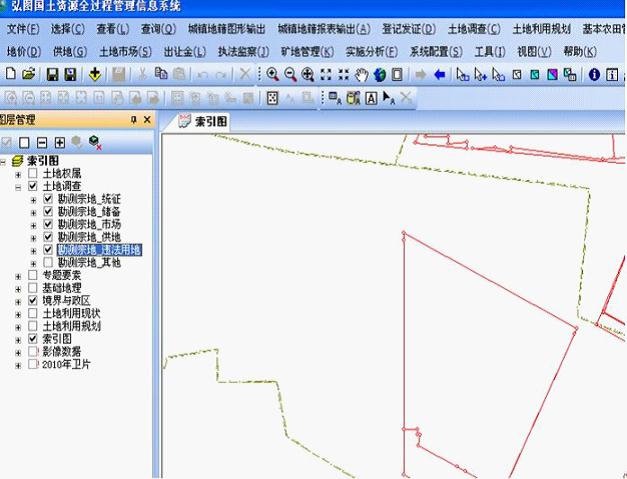
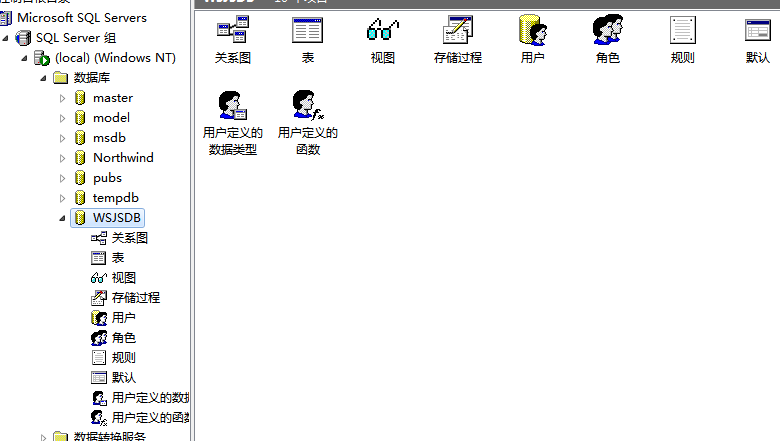
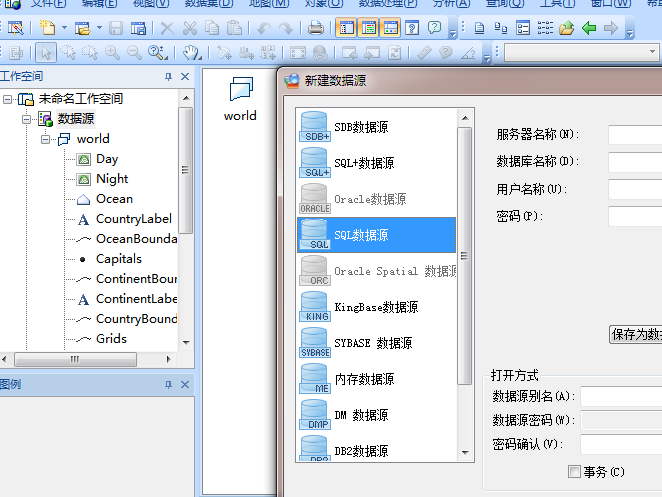
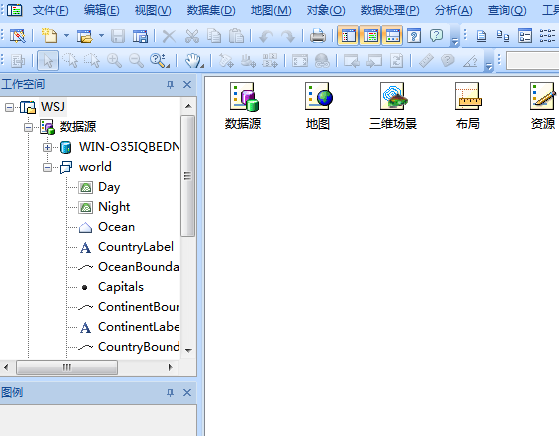
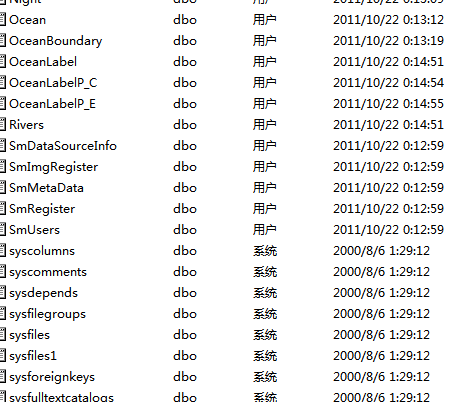
数据更新:基础性数据可以定期批量进行更新,数据更新类似地籍调查数据入库,“谁生产,谁负责”的原则 ,结合日常办公,进行日常更新。
数据安全维护:建立数据中心保证数据安全,设置定时数据备份。
一、 数据采集二、数据存储与管理 包括空间数据库的定义、数据访问和提取、从空间位置检索空间物体及其属性、从属性条件检索空间物体及其位 置、开窗和接边操作、数据更新和维护等。 三、数据处理与变换 数据变换指对数据从一种数学状态转换为另一种数学状态,包括投影变换、辐射纠正、比例尺缩放、误差改正和 处理等 数据重构指对数据从一种几何形态转换为另一种几何形态,包括数据拼接、数据截取、数据压缩、结构转换等 数据抽取指对数据从全集合到子集的条件提取,包括类型选择、窗口提取、布尔提取和空间内插等 四、空间分析和统计 拓扑叠合:实现了输入要素属性的合并以及要素属性在空间上的连接。 缓冲区分析:用以确定不同地理要素的空间接近度或邻近性 数字地形分析:构造数字高程模型及有关地形分析的功能 空间集合分析:布尔逻辑运算 空间建模分析等
6.LIS应用
目的 通过本课程的实习,巩固我们的土地信息系统的基础理论,理论与实际观察、实习、 探究和应用相结合,培养我们应用土地信息技术,在土地信息的野外调研、采集的基础上, 分析实际问题的能力;培养我们运用计算机技能,并能让我们熟练达到用 GIS 制图、运算、 管理土地数据能力。综合运用过去所学的土地管理专业知识,发现问题、提出问题、分析 问题、解决问题的能力,提高我们的综合素质。学生进行归纳总结编写出完整的实习报告 以及相应的图件,为以后从事本专业信息技术和科学研究工作打下基础。
系统的功能 1 数据输入、存贮和编辑 2 操作运算 3 数据查询和检索 4 应用分析 5 图形显示和结果输出 6 数据更新
要求 (1)了解地价样点实地采集的方法;
(2)熟悉基准地价、土壤数据库建立的基本流程;
(3)熟悉利用数据库进行统计分析的方法;
(4)掌握 MAPGIS 建库的基本要求。
内容 (1)利用 GPS 采集地价样点点位数据;
(2)利用宗地图结合卫星影像解译制作地价图;
(3)利用 1:20 万土壤图矢量化,对土壤类型统计分析。
准备 1 仪器设备 手持 GPS MAPGIS6.7
2 资料准备 遥感影像、各镇及主城区宗地图、街区图、青 1:20 万土壤图、土地利用总体规划图、城市规划图。
流程 1 外业工作 1.1 调查前准备 (1)根据调查方案了解所需数据资料,打印调查表格。 (2)进行调查前的培训。知道如何介绍,以及调查哪些问题。 (3)分组。各小组由一名估价所工作人员带领分散到即墨市各乡镇或留在市里进行 调查。 1.2 调查过程 (1)到达目的地后,选择合适的商业网点区,选择想要调查的样点。 (2)编写样点号,记录样点名称及出租用途,向承租方进行简要自我介绍并介绍调 查目的。观察并记录样点地理位置。 (3)以同样的方法对同一地区的多个样点进行调查,收集多组数据,每个乡镇调查 约 20 个样点的相关数据资料。
2 内业工作 2.1 基准地价数据库建立 2.1.1 基准地价图范围的确定
(1)将纸质地图用扫描仪扫描进电脑,获得*.jpeg 格式的地图。
(2)绘制地图,只需绘制各乡镇的行政界线即可。
(3)绘制地图过程:
①地图格式转换。使用 PHOTOSHOP 软件将扫描获得的即墨市地图旋转 90 度,得到正向的地图。打开 MAPGIS 软件,选择图象处理——图象分析。在菜单中点击文件选 择数据输入选项,打开“数据转换”对话框,在转换数据类型中选择 JPEG 格式,单击添 加文件。 在相应的存储路径中找到正向的地图.jpg, 打开后, 单击转换选项, 将*.jpg 图件转换为*.msi 格式图件。
②新建工程。在主菜单,选择图形处理——输入编辑,打开“MAPGIS 编辑子系统”窗 口,在同时打开的“MAPGIS 编辑器”窗口,选择“新建工程” ;系统会弹出“设置工程的 地图参数”对话框,单击确定;系统会弹出“定制新建项目内容”对话框,选择“不生成 可编辑项” (默认) ,单击确定。
③添加项目。鼠标右键单击编辑子系统窗口左侧“工作台”空白区,右键选择添加文 件,确定路径,选择文件类型,打开文件即墨市地图.msi,显示图件;右键新建线文件, 确定文件名称为“行政区线.WL” ,确定存储路径。
④线编辑。在编辑窗口中打开工具箱,选择线编辑。点击造线图标,设置线型为折线, 线颜色为 175。描绘出即墨市各乡镇行政界线。在描绘过程中可借助快捷键 F9 可取消一次 画线操作,F12 可捕捉线头线尾或靠近线,使图形闭合。
⑤拓扑处理。第一步先进行自动剪断线操作;第二步清除重叠坐标及自相交;第三步 清除微短线,在“最小线长”对话框中,设置最小线长,取默认值,右键单击该“微短线” , 全部删除;第四步进行自动线节点平差,单击“是” ,清除结点数据;单击“是” ,清除拓 扑数据;第五步进行线拓扑查错,按错误提示进行处理,如有断线,结合 F12 键连接或用 线节点平差进行连接,如有多余线,则删除;第六步进行线转弧段,确定路径、命名,把 该弧段保存为新面文件(行政区划.wp) ;第七步为拓扑重建,系统运行后,各独立的弧段 形成区,并自动填充颜色。
⑥编辑区属性结构。单击区编辑——区属性编辑——区属性结构编辑,插入项:乡镇 名称,并设置字段类型为字符串,字段长度为 10。
⑦修改区属性。在“工作台”空白处打开刚生成的区文件“行政区划.wp” ,选中,使 其处于编辑状态,在区属性乡镇名称一栏中填入各区对应乡镇的名称。
⑧编辑点文件。在“工作台”空白处新建点文件“乡镇名.WT” ,选中,选择造注释(键 盘输入参数) ,在各区相应位置输入各乡镇名称。设置注释高度为 50,注释宽度为 48,注 释间隔 50,汉字字体 1,注释颜色 1,根据区的形状选择横排或竖排。
⑨保存及提交作图成果。
2.1.2 基准地价图制作
(1)在上一步操作的基础上,点击右键建立新的点文件“DJ.WT” ,选中,使其处于 编辑状态。
(2)编辑点属性结构。单击单击点编辑——点属性编辑——点属性结构编辑,插入 项:ID,序号,样点号,样点名,出租用途,年租金,押金,土地面积,出租分摊面积,建筑面积,房屋结构,建筑造价,耐用年限,已使用年限,土地开发程度,容积率,单位 土地造价。并设置相应的字段类型及字段长度。
2.2 地价样点输入
(1)在“工作台”空白区打开“地图.msi”及“DJ.WT”文件,选中,使其处 于编辑状态。
(2)在“地图”中找到地点,在相应位置加点,设置子图高度及宽度均为 1,设置子图号及其颜色。
(3)点击修改点属性按钮修改所加点的属性。以样点 LQ-1 为例。点击样点 LQ-1 所 加的点,弹出区属性窗口,设置 ID 为默认值,序号 1,样点号 1,样点名为前锋金路电动车,出租用途为商业,年租金为 10000.0,押金为 0.0,土地面积为 56.00,出租分摊面积 为 0.00,建筑面积为 112.00,房屋结构为砖混结构,建筑造价为 86240.00,耐用年限为 50, 已使用年限为 18, 土地开发程度为三通一平, 容积率为 1.80, 单位土地造价为 397.35。
(4)重复步骤(2) (3)在相应位置加入其他各样点并修改各个样点的属性。龙泉镇 调查的样点数为 16 个,均匀分布在龙泉镇中心街道的东西两侧。将修改后的点文件保存 为 .WT。 2.3 即墨市街区图矢量化 绘制街区图的矢量图。
具体矢量化步骤如下:
(1)新建工程。打开 MAPGIS 软件,选择输入编辑。在左侧工作台右键选择添加项目, 选择合适路径,打开地图.msi,界限.WL,街道.WL 等四个相关文件。 选中街道.WL,使其处于编辑状态。
(2)线编辑。打开工具栏选择线编辑,将所在区域放大,选择造线命令,设置线颜色为 1,选择折线或造双线,如果是双线则需设置线间隔,可通过实际验证取值。 设置图层为 0 其它选项设为默认值,描绘街道走向。设置线颜色为 28,折线,图层 为 1,描绘水流边界。
(3)拓扑处理。第一步先进行自动剪断线操作;第二步清除重叠坐标及自相交;第 三步清除微短线,在“最小线长”对话框中,设置最小线长,取默认值,右键单击该“微 短线” ,全部删除;第四步进行自动线节点平差,单击“是” ,清除结点数据;单击“是” , 清除拓扑数据;第五步进行线拓扑查错,按错误提示进行处理,如有断线,检查是否需要 连接,若需要,结合 F12 键连接或用线节点平差进行连接,如有多余线,则删除。
(4)保存工程。选中绘制的街道.WL,右键选择保存所选项,保存。
2.4 土壤类型统计分析
2.4.1 各市县土壤图拼接,形成土壤图
(1)裁剪要素。打开 ArcMap 软件,添加数据界.shp 和同学矢量化的各市 县土壤图,打开 ArcToolbox,指定输出要素类路径及名称并命名为“界_Clip1”, 指定输入类为界,指定剪切要素:Clip(必须是多边形要素) 。
(2)拼接图层。在 ArcMap 中新建地图文档,加载界_Clip1 及各市县土壤图的 图层。打开 ArcToolbox,执行“追加”命令,输出要素设定为界_Clip1,输入要素 依次添加其他各图层。右键点击图层“界_Clip1” ,在出现的右键菜单中执行“据”——”导出数据”, 指定导入数据的路径和名称:土壤图.shp。
2.4.2 土壤类型统计分析
(1)打开 MapGis 软件,添加项目已经拼接好的土壤图.msi 和 .WL。
(2)进行拓扑处理。第一步先进行自动剪断线操作;第二步清除重叠坐标及自相交; 第三步清除微短线,在“最小线长”对话框中,设置最小线长,取默认值,右键单击该“微 短线” ,全部删除;第四步进行自动线节点平差,单击“是” ,清除结点数据;单击“是” , 清除拓扑数据;第五步进行线拓扑查错,按错误提示进行处理,如有断线,检查是否需要 连接,若需要,结合 F12 键连接或用线节点平差进行连接,如有多余线,则删除。
(3)线转弧段。确定路径、命名,把该弧段保存为新的面文件.WP;然后进行拓 扑重建,系统运行后,各独立的弧段形成区,并自动填充颜色。
(4)建立区文件的属性结构。按照上面的方法编辑区属性结构。设置 ID 为长整形, 长度为 10,小数点 0,备注自动生成;设置面积为双精度型,长度为 20,小数点 4,备注 自动生成;设置周长为双精度型,长度为 20,小数点 4,备注自动生成;设置土类为字符 型,长度为 4,小数点 0;设置亚类为字符型,长度为 16,小数点 0;设置土属为字符型, 长度为 16,小数点 0;设置土种为字符型,长度为 16,小数点 0;填写备注。
(5)对照土壤图,填写各图斑的属性——土种代码,其他不填写。土种代码后面的分 式:分号去掉,分子在前,分母在后,如“Ⅱa12/3” ,填写成“Ⅱa123” 。
(6) 统计分析。 利用属性库数据, 统计各市县各类土壤的面积 (分土种、 亚类、 土类) 。
总结 通过《土地信息系统》实习,使我们对学科知识的理解有了进一步的加深。在外业调 查中我们增强了自己的语言表达能力,了解了如何调查及进行样点地价调查时所需调查的 内容。在进行内业绘图的过程中,我们复习了上学期学到的地理信息系统的知识,同时练 习操作 ArcMap 软件, 巩固课堂所学知识, 理论与实践相结合, 使我们基本掌握了利用 MapGis 软件进行绘图及利用 ArcMap 软件进行图层拼接的技能。 同时,通过本次实习,使我们充分认识到了自己的不足。为了弥补我们自身的不足之 处,我们应在今后的学习过程中,认真学习理论知识,并着重掌握一些重要内容,平时多 了解一些与自己专业相关的其他内容,补充自己课堂所学的不足,同时加深对课堂所学知 识的理解。在有机会的时候多多动手,勤于用脑,将理论知识用于社会实践过程中,提高 自己的专业技能。将自己培养成一名合格的土地资源管理专业人才。
六、实习总结
我在赵老师的带领下以及同组同学的帮助下, 在学校的实习时间为 20XX年 1 月 1 日至 20XX年1 月 20 日。 我参与了遥感和土地信息系统应用实习工作。我在实习的期间,在学校老师、同专业里的同学的的指导和帮助下,顺利地完成了这个十分有意义的实习并且收获很大。通过这段时间的生产实习,我从无知到认知到深入了解了工作环境和要求,从开始的磕磕碰碰到后来的工作起来还算顺利。实习生活,感触是很深的,提高的方面很多, 但对我来说最主要的是工作能力的进步。 实习主要的目的就是提高我们的社会工作的能力,如何学以至用,给我们一次将自己在大学期间所学习的各种书面以及实际的知识,实际操作、演练的机会。通过直接参与实习的运作过程,学到了实践知识,同时进一步加深了对理论知识的理解,使理论与实践知识都有所提高, 圆满地完成了本次教学的实践任务。为以后自己工作做了好的准备。自加入到这次实习当中开始我本着积极肯干,虚心好学、工作认真负责的态度,积极主动的参与实习的修改,图件的制作,项目的管理,对实习环境和工作的熟悉,让自己以最快的速度融入团队当中,发挥自己特长。实习单位的反馈情况表明,在实习期间反映出我具有较强的适应能力,具备了一定的专业水平,并且有吃苦耐劳的精神,能很好的完成企业在实习期间给我布置的工作任务。在整个实习过程中,我每天都有很多的新的体会,想说的很多,我总结下来主要有以下几点:
1、多听、多看、多想、多问、多做、少说加入到一个团队当中或者一间公司里边,要知道自己能否胜任这份工作,关键是看你自己对待工作的态度。态度对了,即使自己以前没学过的知识也可以在 工作中逐渐的掌握。态度不好,就算自己有知识基础也不会把工作做好,我刚到这个岗位实习,根本不清楚该做些什么,老师和师兄师姐所讲的东西我基本上都听不懂,经常都是一头雾水,茫然不知所措,刚开始我觉得很头痛,可我就是不停地看老师所给的资料和师兄师姐以前所总结的他们自己的学习的经验, 多想自己应该怎样做,遇到实在是自己解决不了的,不懂得的问题,就会虚心地问明白的同学,问软件开发公司的老师,问老师,然后自己亲自动手去多做,不停地练习,终于在较短的时间内对工作有了一个较清晰的认识,慢慢的自己也可以完成相关的工作了,光用嘴巴去说是不行的,所以,我们今后不管干什么都要端正自己的态度,这样才能把事情做好。
2、少一点埋怨,多一地激情,在条件不是很好的实习地方,也许有的人会觉得这里不好那里不好,同事也不好相处工作也不如愿,经常埋怨,这样只会影响自己的工作情绪,不但做不好工作, 还增加了自己的压力。所以,在这段实习工作期间,我都尽量地不去埋怨,凡事都会看向好的一面,对存在的问题积极地想办法去解决而不是去埋怨,这样 做我始终保持工作的激情。
3、与他人和睦相处,加强和同学以及他人之间的沟通,学校里成绩不错的学生变成了未知领域里从头学起的实习生,身边接触的人同样改变了角色:老师变成了领导,同学变成了同事,相处之道发生了变化。在 这样的转变中,对于沟通的认知显得非常苍白。于是第一次觉得自己并没有本以为的那么善于沟通。当然,适应新的环境是需要过程的,所以我相信时间和实践会让我很快完成这种角色的转变, 真正融入到工作单位这个与学校全然不同的社 会大环境中。在工作作业过程中,和同事之间如果没有共同的语言,不能正常的交流,在工作的时候,每个人之间就不能相互配合,影响工作效率,同事之间也会感觉很陌生。所以我不断地尝试着寻找和同学们之间的相处之道。
4、虚心学习,在这次实习过程中,我碰到很多问题,有的是我懂得的,也有很多是我不懂的,不懂的东西我们要虚心向同事或老师请教,当别人教我知识的时候,我也是很虚心的接受,从不认为自己懂得一点鸡毛蒜皮就飘飘然,要把社会实践当着我真实的老师。
5、错不可怕,就怕一错再错,每一个人都有犯错的时候,工作中第一次做错了不要紧, 老师会纠正并原谅你, 但下次你还在同一个问题上犯错误,那你就享受不到第一次犯错时的待遇了。 经过这次实习,我从中学到了很多课本没有的东西,在就业心态上我也有很大改变,以前我总想找一份适合自己爱好,专业对口的工作,虽然我现在实习的单位是和我本专业对口的, 但是通过接触其他的公司, 我发现了现在找工作很难, 要专业对口更难,很多东西都是初到社会才接触。所以我现在不能再像以前那样等待更好机会的到来,要建立起先就业再择业的就业观。应尽快丢掉对学校的依赖心理,学会在社会上独立,敢于参加与社会竞争,敢于承受社会压力,使自己能够在社会上快速成长。再就是时常要保持一颗学习、思考的心。作为一位大学 生,最重要的就是自己学习和思考的能力。在这 样一个新环境中,有我们很多值得学习、值得思考的地方,这就需要自己保持一颗学习、思考的心。首先在技术方面,要刻苦的补充自己的不足,认真地对待工 作,时时刻刻的思考和学习。同时,在企业的环境中,更要注重学习他们先进的 管理和人文文化,以丰富自己的社会知识和管理文化知识。这样,可以为自己日 后的职业生涯打下良好的基础。 总之,本次实习使我获得了人生第一笔宝贵的工作经验,虽然在步入社会后,还有很多东西要学习,很多教训要吸收,但我想我已经做好了足够的准备,无论是心态上还是技能上。现代社会的竞争是残酷的,但只要努力地付出,就一定会有回报的。
